モバイル・デバイスへのイベントの転送
Lenovo XClarity Administrator を構成してイベントをモバイル・デバイスにプッシュ通知できます。
始める前に
Lenovo XClarity Administrator が Apple または Google のプッシュ・サーバーに接続できるように、有効な DNS サーバーが構成されていることを確認します。 の順にクリックし、「インターネット設定」タブをクリックして構成できます (ネットワーク・アクセスの構成参照)。
イベント管理に必要なすべてのポートがネットワークおよびファイアウォールで開いていることを確認します。ポートの要件について詳しくは、 利用可能なポートを参照してください。
このタスクについて
Lenovo XClarity Mobile アプリケーションがモバイル・デバイスにインストールされている場合、接続している各 Lenovo XClarity Administrator インスタンスでモバイル・デバイスへのイベントのプッシュ通知を有効にできます。プッシュ通知が特定のインスタンスで有効になっている場合、そのモバイル・デバイス用のサブスクリプションが Lenovo XClarity Administrator に作成されます。
モバイル・デバイスにプッシュ通知するイベントは、各 Lenovo XClarity Administrator インスタンスに事前定義済みまたはカスタマイズ済みグローバル・イベント・フィルターを割り当てることで定義できます。事前定義済みグローバル・イベント・フィルターは、デフォルトで有効になっています。Lenovo XClarity Administrator によってフィルター基準に基づいた受信イベントの監視が開始されます。フィルター基準に一致するイベントが見つかると、そのイベントがモバイル・デバイスに転送されます。
Lenovo XClarity Mobile およびサポートされるモバイル・デバイスの詳細については、Lenovo XClarity Mobile アプリの使用を参照してください。
手順
そのモバイル・デバイスへのプッシュ通知をセットアップするには、モバイル・デバイスの Lenovo XClarity Mobile アプリから以下の手順を実行します。
結果
Lenovo XClarity Administrator Web インターフェースの「イベント転送」ページからサブスクリプションを管理できます。 をクリックして「イベント転送」ページを表示します。
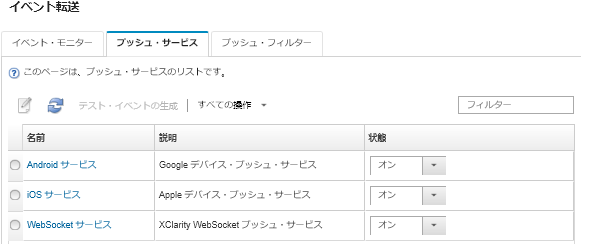
デバイス通知サービスのプロパティは、「イベント転送」ページの「プッシュ・サービス」タブから変更できます。「名前」列のプッシュ通知サービス (Google または Apple) へのリンクをクリックして、「プッシュ通知の変更」ダイアログを表示し、「プロパティ」タブをクリックします。
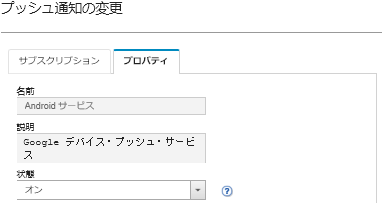
サブスクリプションを有効および無効にできます。
「イベント転送」ページの「プッシュ・サービス」タブから特定のデバイスでの通知サービスのすべてのサブスクリプションを有効または無効にするには、デバイス通知サービスのテーブルで「ON」または「OFF」を選択します。
Lenovo XClarity Mobile アプリから特定のデバイスのすべてのサブスクリプションを有効または無効にするには、 をタップして、プッシュ通知を有効にするか有効になっているプッシュ通知を無効にします。
Lenovo XClarity Mobile アプリから特定のサブスクリプションを有効または無効にするには、 をタップして、Lenovo XClarity Administrator 接続をタップし、少なくとも 1 つのイベント・フィルターを有効にするか、すべてのイベント・フィルターを無効にします。
「イベント転送」ページの「プッシュ・サービス」タブで、特定のモバイル・デバイスのすべてのサブスクリプションのテスト・イベントを生成できます。モバイル・サービスを選択して「テスト・イベントの生成」をクリックします。
現行サブスクリプションのリストを確認できます。「イベント転送」ページの「プッシュ・サービス」タブから、「名前」列の該当するデバイス通知サービス (Android または iOS) へのリンクをクリックして、「プッシュ通知の変更」ダイアログを表示し、「サブスクリプション」タブをクリックします。デバイス ID は各サブスクリプションを識別します。
ヒントデバイス ID はプッシュ登録 ID の最初と最後の 6 桁の数値です。Lenovo XClarity Mobile アプリで をタップしてプッシュ登録 ID を確認できます。
- 以下の役割を持つユーザーとしてログインしている場合は、すべてのサブスクリプションが表示されます。それ以外の場合は、ログインしているユーザーのサブスクリプションのみが表示されます。
lxc-admin
lxc-supervisor
lxc-security-admin
lxc-sysmgr
「プッシュ通知の変更」ダイアログの「サブスクリプション」タブでサブスクリプションに割り当てられたイベント・フィルターのリストを確認できます。そのサブスクリプションの「イベント・フィルター」列の「フィルター・リスト」を展開します。
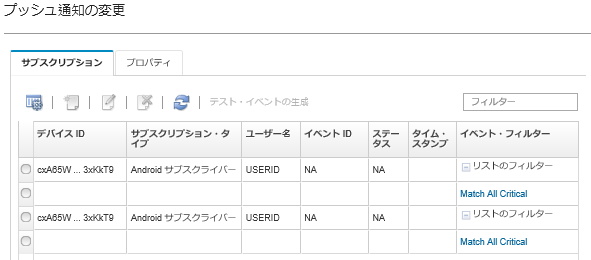
「プッシュ通知の変更」ダイアログの「サブスクリプション」タブから特定のサブスクリプションのイベント・フィルターを作成できます。サブスクリプションを選択して、「作成」アイコン (
 ) をクリックします。注これらのイベント・フィルターは特定のサブスクリプションのみに適用され、他サブスクリプションに使用することはできません。
) をクリックします。注これらのイベント・フィルターは特定のサブスクリプションのみに適用され、他サブスクリプションに使用することはできません。また、イベント・フィルターを選択して「編集」アイコン (
 ) または「削除」アイコン (
) または「削除」アイコン ( ) をクリックして、イベント・フィルターの編集または削除ができます。
) をクリックして、イベント・フィルターの編集または削除ができます。「プッシュ通知の変更」ダイアログの「サブスクリプション」タブから、特定のサブスクリプションで最後に試みられたプッシュの状況を確認できます。「タイム・スタンプ」列は、最後のプッシュ通知の日付と時刻を示しています。「ステータス」は、プッシュ通知が正常にプッシュ・サービスに配信されたかどうかを示します。サービスからデバイスにプッシュ通知が正常に配信されたかどうかに関するステータスはありません。プッシュ・サービス対する配信が失敗した場合は、「ステータス」列に失敗に関する追加情報が表示されます。
「プッシュ通知の変更」ダイアログの「サブスクリプション」タブから特定のサブスクリプションのテスト・イベントを生成できます。サブスクリプションを選択して、「テスト・イベントの生成」をクリックします。
「プッシュ通知の変更」ダイアログの「サブスクリプション」タブからサブスクリプションを削除できます。サブスクリプションを選択して、「削除」アイコン (
 ) をクリックします。
) をクリックします。